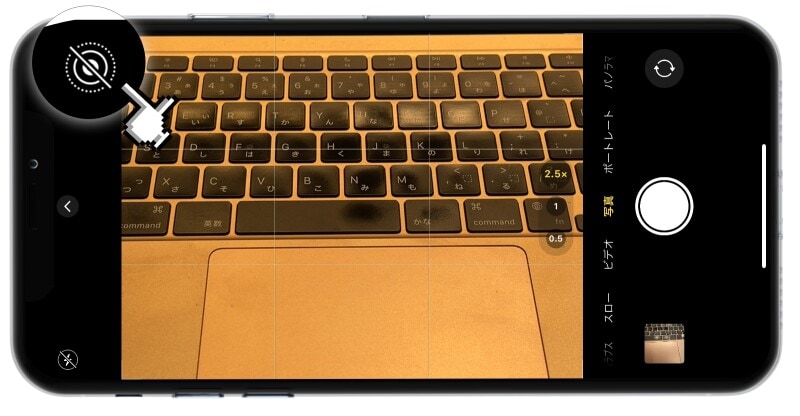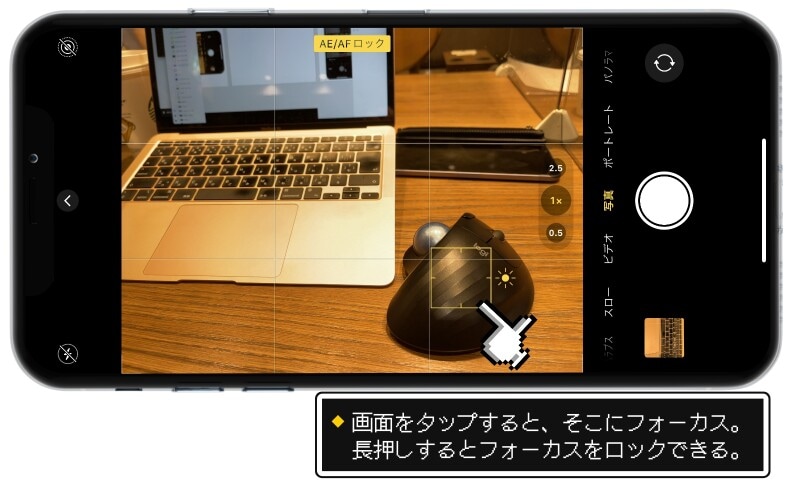さて。そんなiPhoneのカメラアプリですが、長年使っている筆者でも「えっ!そんなことができるの」と初めて知る機能があったりするものです。
今回は、iPhoneのカメラアプリを使う上でぜひとも知っておきたい機能を6つご紹介します。意外と見逃している機能があるかもしれませんよ。
<目次>
1. 音量ボタンでシャッターを切る
カメラのシャッターを切るとき、画面に配置されたシャッターボタンを押すのが一般的です。それに加えてもう1つ。本体のサイドに配置された「音量ボタン」を押しても、シャッターが切れます。
iPhoneを横にして撮影するときや、画面を見ずにシャッターを切りたいときに便利です。
2. シャッターボタンの長押しで動画撮影
シャッターボタンをタップして、そのまま長押しすると「QuickTakeビデオ」という種類の動画撮影ができます。ボタンを長押ししている間だけ動画を撮ってくれるので、シャッターボタンから指を離した時点で録画が終了します。
シャッターボタンを押したまま右側にスワイプすると、ボタンから指を離しても動画撮影を続けてくれます。
3. バースト(連写)撮影:シャッターボタンを左にスワイプ
シャッターボタンを押して、その指を離さないまま、左にスワイプします。すると写真を連続で撮り続ける「バースト撮影」ができます。ちなみにこの方法は、「iPhone XS、iPhone XR、およびそれ以降のモデル」での使用方法。「iPhone X 以前のモデル」の場合は、シャッターボタンを長押しするだけでバーストになります。
4. 画質を落とさずに被写体を大きく写す「光学ズーム」
ズームには、大きく「光学ズーム」と「デジタルズーム」の2種類があり、「光学ズーム」を使えば画質を落とさずに被写体を大きく写すことができます。カメラモードの画面に表示されている [1x] のアイコンをタップ。すると、光学ズームによるズームアップが可能です。
5. Live Photosモードが自動的にオンにならないようにする
Live Photosとは、写真を撮った瞬間の前後の映像を、音声と共に保存する機能。「iPhoneで写真を撮ろうと思ってシャッターボタンを押したら、超短い動画が撮れてしまった」なんていう失敗は、誰もが一度は経験したことでしょう。Live Photosモードをオフにしたいときは、画面上に表示された「◎」のアイコンをタップ。アイコンに斜めの線が入っていれば、オフになっています。
また、次回カメラを開いたときに、Live Photosモードをオフの状態でキープしておくには、あらかじめ設定が必要です。
設定アプリを開いたら「カメラ」→「設定を保持」と進み、「Live Photos」のボタンをオンにします。こうすれば、カメラを起動したときに勝手にLive Photosモードがオンになるのを防げます。
6. ピントの位置を変更・固定する
iPhoneは基本的に、ファインダーの中の主役を自動的に感知して、そこにピント・フォーカスが当たるようにしてくれます。しかし場合によっては、ユーザー自身で、好きな位置にピントを合わせたいときもあるでしょう。そういうときは、フォーカスを当てたい箇所をタップ。するとタップした箇所にピントを合わせてくれます。
ピントを同じ位置で固定したいときは、そのまま画面を長押し。すると「AE/AF ロック」と表示されて、ピントがその位置で固定されます。
【おすすめ記事】
・iOS 16の新機能「被写体切り抜き」の精度がスゴい! クセもあるけど手軽で有用
・iPhoneで撮影した写真に後からボケ感を追加できる! アプリ「Focos」の使い方
・iPhoneで動画の途中を削除する方法! 「iMovie」で簡単に編集するやり方
・「iOS 16」の進化ポイントまとめ! 注目の新機能を厳選して紹介
・iPhoneだけで画像のHEIC形式をJPEG形式に変換する方法